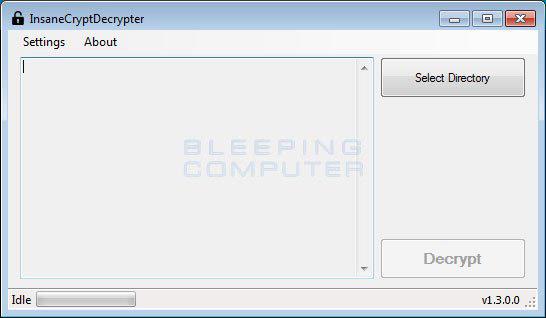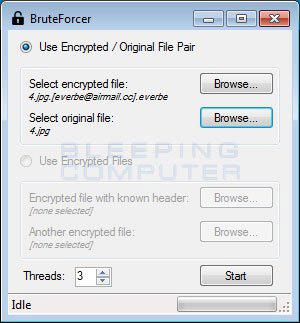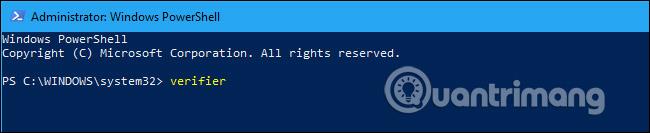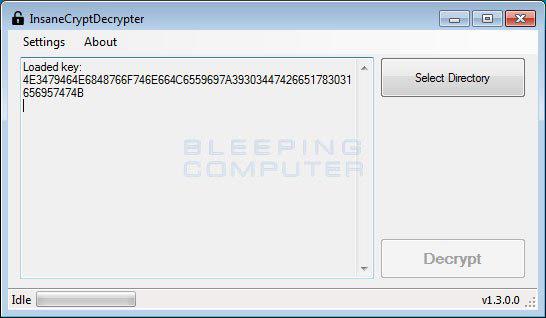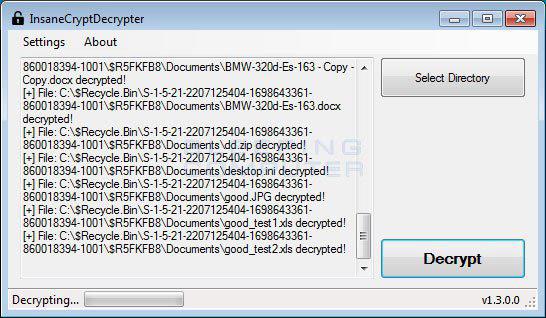Izsiljevalska programska oprema InsaneCrypt ali Everbe 1.0 je družina izsiljevalske programske opreme, ki temelji na odprtokodnem projektu. Ta družina izsiljevalskih programov se širi prek neželene pošte in vdorov v storitve oddaljenega namizja , vendar to trenutno ni potrjeno.
Dobra novica je, da lahko brezplačno dešifrirate različice te družine izsiljevalskih programov z dešifratorjem, ki sta ga ustvarila Michael Gillespie in Maxime Meignan. Za uporabo dekoderja mora žrtev imeti samo šifrirano datoteko in nešifrirano različico iste datoteke. To je pogosto mogoče doseči s predlogami, ki jih ponuja Windows.
S tem orodjem je mogoče dekodirati različice z naslednjimi razširitvami.

.[email].insane
.[email].DEUSCRYPT
.[email].deuscrypt
.[email].Tornado
.[email].twist
.[email].everbe
.[email].embrace
.[email].pain
.[email].volcano
Na žalost ta dešifrer ne bo dešifriral različic družine izsiljevalskih programov Everbe 2.0, ker šifriranje te različice nima slabosti, ki bi jih lahko izkoristili.
Kako dešifrirati izsiljevalsko programsko opremo InsaneCrypt in Everbe 1.0
Okužbo z izsiljevalsko programsko opremo InsaneCrypt ali Everbe 1.0 lahko prepoznate tako, da preverite, ali so bile datoteke šifrirane in preimenovane v .insane, .DEUSCRYPT, .deuscrypt, .Tornado, .twist, .everbe, .pain, .volcano ali .embrace ali ne.
Če želite dešifrirati datoteke, šifrirane z izsiljevalsko programsko opremo Everbe, najprej tukaj prenesite orodje InsaneCrypt Decryptor .
Ko jo prenesete, preprosto dvokliknite izvršljivo datoteko, da začnete dekodirati, in pozdravil vas bo začetni zaslon.
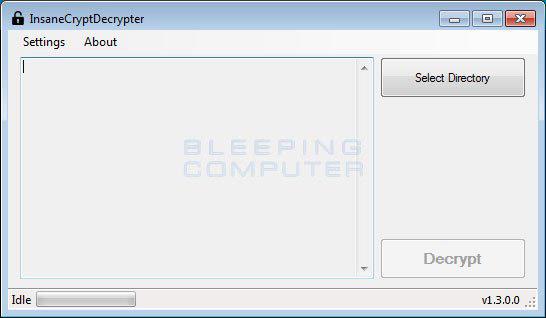
Za dešifriranje je potrebno uvoziti šifrirano datoteko in njeno izvirno nešifrirano različico. Najprej kliknite meni Nastavitve in izberite Bruteforcer. To bo odprlo zaslon, kjer lahko uporabnik izbere tako šifrirano datoteko kot njeno nešifrirano različico, kot je prikazano spodaj.
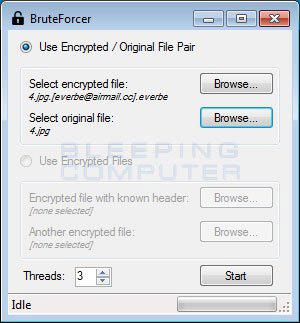
Ko izberete obe datoteki, kliknite gumb Start , da začnete dekodiranje. Ta postopek lahko traja kar nekaj časa, zato bodite potrpežljivi.
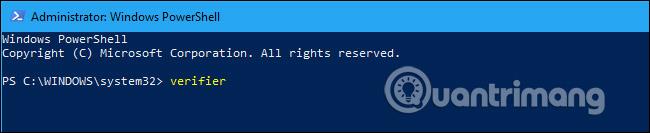
Ko je končano, bo orodje za dešifriranje sporočilo, da je bil ključ za dešifriranje najden. Zdaj kliknite gumb X , da zaprete okno BruteForcer in ključ bo naložen v orodje za dešifriranje, kot je prikazano spodaj.
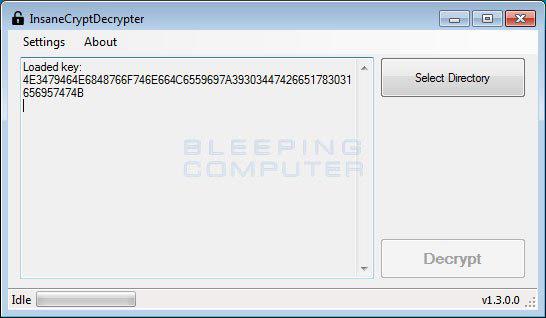
Zdaj je potrebno izbrati mapo za dešifriranje. Če želite dešifrirati celoten pogon, izberite samo črko pogona. Na spodnji sliki je avtor na primer izbral pogon C:\.
Ko ste pripravljeni, kliknite gumb Dešifriraj , da začnete dešifrirati datoteke, šifrirane z izsiljevalsko programsko opremo Everbe. Po kliku na gumb Dešifriraj bo program dešifriral vse šifrirane datoteke in v oknu prikazal stanje dešifriranja.
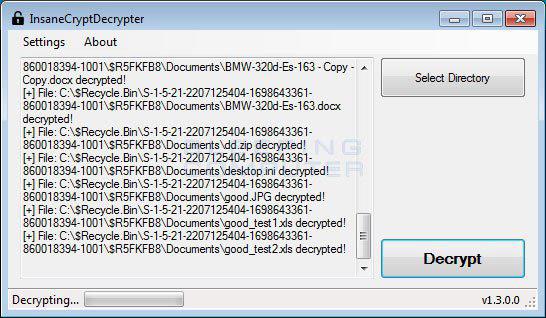
Ko končate, bo orodje za dešifriranje prikazalo povzetek števila dešifriranih datotek. Če so nekatere datoteke preskočene, je to morda zaradi dovoljenj za te datoteke.

Čeprav so datoteke zdaj dešifrirane, bodo izvirne šifrirane datoteke še vedno v računalniku. Ko potrdite, da so bile vaše datoteke pravilno dešifrirane, lahko s CryptoSearch premaknete vse datoteke, šifrirane z izsiljevalsko programsko opremo, v mapo, da jih je mogoče izbrisati ali arhivirati.
Zdaj lahko zaprete orodje za dešifriranje in uporabljate računalnik kot običajno. Če potrebujete pomoč pri uporabi tega dekoderja, pustite komentar v spodnjem razdelku za komentarje!
Vso srečo!
Poglej več: